MakeMKV er en førende softwareløsning til at konvertere fysiske medier, såsom dvd'er og Blu-ray-diske, til digitale MKV-filer af høj kvalitet. Nedenfor vil vi dække nogle nøglefunktioner og faktorer, der gør MakeMKV til en populær installationsmulighed på dit system.
Nøglefunktioner ved MakeMKV:
- Konvertering af høj kvalitet: MakeMKV forvandler DVD- og Blu-ray-diske til uberørte MKV-filer, hvilket sikrer, at der ikke tabes kvalitet.
- Omfattende mediebevaring: Softwaren beholder alle video- og lydspor, der omfatter undertekster og flere lydsprog.
- Hurtig behandling: Med sine multi-threaded behandlingsmuligheder sikrer MakeMKV hurtige konverteringshastigheder.
- Bred OS-understøttelse: Designet til alsidighed, MakeMKV understøtter store operativsystemer, herunder Windows, macOS og Linux.
- Intuitiv grænseflade: MakeMKV, der henvender sig til begyndere og eksperter, tilbyder en ligetil og brugervenlig grænseflade.
Adskillende faktorer:
- Alsidig mediesupport: Mens nogle værktøjer begrænser til enten DVD- eller Blu-ray-konvertering, håndterer MakeMKV problemfrit begge dele.
- Fuld sporbevaring: I modsætning til mange konkurrenter opretholder MakeMKV alle video- og lydspor, hvilket sikrer, at brugerne får en komplet medieoplevelse.
- Forbedret hastighed: Ved at udnytte multi-threaded-behandling lover MakeMKV hurtigere konverteringstider end andre markedsmuligheder.
Med sine robuste funktioner og brugercentrerede design er MakeMKV et topvalg for Ubuntu-brugere, der søger effektiv mediekonvertering. Vi vil nu demonstrere to metoder til at installere MakeMKV ved hjælp af de officielle PPA-, Flatpak- eller Snap-pakkeadministratorer via kommandolinjeterminalen.
Metode 1: Installer MakeMKV APT PPA
Opdater Ubuntu-systempakker før MakeMKV-installation
Før du installerer MakeMKV, er det vigtigt at sikre, at dine systempakker er opdaterede. For at gøre dette skal du åbne terminalen og køre følgende kommando:
sudo apt update && sudo apt upgradeDenne kommando opdaterer din pakkeliste og installerer alle tilgængelige opdateringer.
Importer MakeMKV PPA
Dernæst importerer du Lav MKV PPA med følgende kommando:
sudo add-apt-repository ppa:heyarje/makemkv-beta -yKør derefter en hurtig opdatering for at afspejle den nyligt tilføjede lagerkilde:
sudo apt updateFuldfør MakeMKV-installationen
Nu, med PPA importeret og APT-cache opdateret, skal du køre følgende kommando for at installere MakeMKV:
sudo apt install makemkv-oss makemkv-binEfter installationen skal du bruge en registreringsnøgle for at bruge MakeMKV. Den aktuelle beta-nøgle:
T-QPyLcE8ZjcuccBRkvnbBGAP9xA4q2k1BjlY9kVWID0drUOFXSM4FFvCjaUnTtUq5NxMetode 2: Installer MakeMKV via Flatpak og Flathub
Alternativt kan du installere MakeMKV gennem Flatpak, en pakkehåndtering, der skaber et sikkert applikationsmiljø. For at gøre det skal du først tilføje Flathub-depotet til dit system.
Bemærk: Hvis du ikke har installeret Flatpak endnu, så tjek vores guide på installation af Flatpak på Ubuntu med Flatpak Team Official LaunchPAD PPA.
Aktiver Flathub for MakeMKV (situationsbestemt)
Først, hvis du har installeret Flatpak, skal du aktivere Flathub-lageret. Åbn terminalen og indtast følgende kommando:
sudo flatpak remote-add --if-not-exists flathub https://flathub.org/repo/flathub.flatpakrepoDette vil tilføje Flathub-depotet til dit system.
Installer MakeMKV via Flatpak Command
Når du har gjort dette, kan du installere MakeMKV ved at køre følgende kommando:
flatpak install flathub com.makemkv.MakeMKVVed at følge disse trin kan du nemt installere MakeMKV ved hjælp af Flatpak og Flathub.
Metode 3: Installer MakeMKV via Snap
At bruge Snap er en intuitiv metode til at inkorporere og administrere software på Ubuntu. I denne vejledning vil vi afgrænse proceduren til problemfri opsætning af MakeMKV, et førende værktøj til konvertering af videofiler, med Snaps assistance.
Bekræft Snaps tilgængelighed på dit Ubuntu-system
Canonical, skaberen af Ubuntu, introducerede Snap for at strømline softwareintegration. Hvis du ikke har Snap på dit system, skal du bruge kommandoen nedenfor til at installere det:
sudo apt install snapd -yInstaller MakeMKV via Snap Command
Med de forberedende faser bag sig, kan du introducere MakeMKV til dit system. En enestående kommando driver dig mod dette mål:
sudo snap install makemkvEfter at have udført dette, overtager Snap kontrol og integrerer problemfrit MakeMKV, hvilket forbereder dig til jævne videokonverteringer.
Start MakeMKV
CLI-kommandoer til at starte MakeMKV
Hvis du installerede MakeMKV ved hjælp af den officielle PPA, kan du starte den fra kommandolinjen ved hjælp af følgende kommandoer:
makemkvHvis du installerede MakeMKV ved hjælp af Flatpak, kunne du starte det fra kommandolinjen ved at bruge følgende kommando:
flatpak run com.makemkv.MakeMKVFor brugere, der har installeret MakeMKV via Snap, skal du bruge følgende kommando:
snap run makemkvGUI-metode til at starte MakeMKV
Alternativt kan du starte MakeMKV ved hjælp af programikonet i menuen:
- Klik på menuen "Aktiviteter".
- Brug søgelinjen til at søge efter "MakeMKV."
- Klik på MakeMKV-ikonet for at starte programmet.
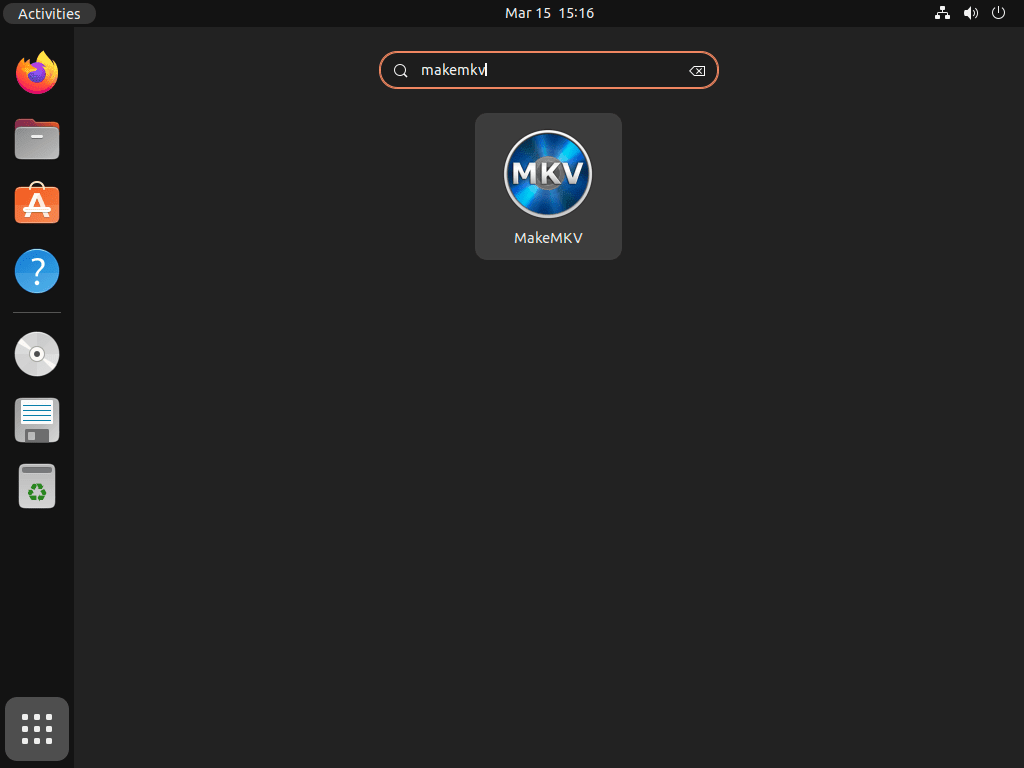
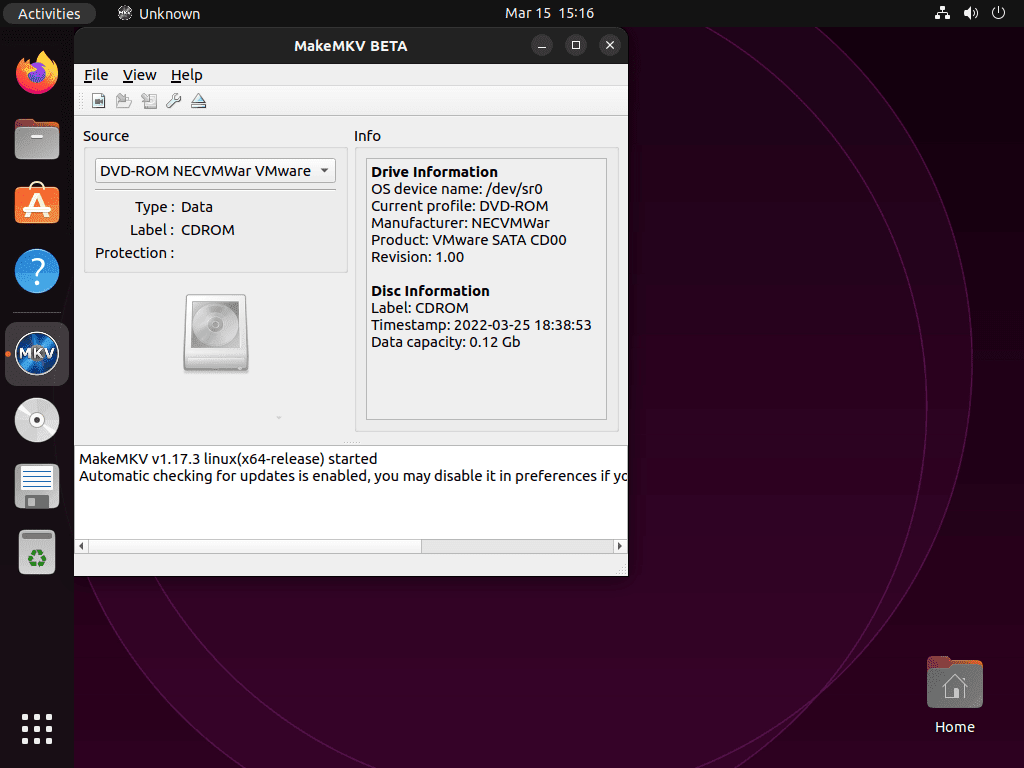
Yderligere MakeMKV-kommandoer
Opdater MakeMKV
For desktopbrugere, der installerede MakeMKV ved hjælp af APT-pakkehåndteringen, bør softwaren opdatere automatisk med dine systempakker. For at søge manuelt efter opdateringer skal du bruge følgende kommando i din terminal:
sudo apt update && sudo apt upgradeFlatpak-brugere kan opdatere MakeMKV ved hjælp af følgende kommando:
flatpak update com.makemkv.MakeMKVEndelig kan Snap-installationer af MakeMKV bruge følgende kommando:
snap refreshFjern MakeMKV
Hvis du installerede MakeMKV ved hjælp af APT-pakkehåndteringen, kan du afinstallere den ved at bruge følgende kommando:
sudo apt remove makemkv-oss makemkv-bin Fjern derefter den importerede PPA, hvis du ikke har noget ønske om at geninstallere softwaren:
sudo add-apt-repository --remove ppa:heyarje/makemkv-beta -yTil Flatpak-installationer skal du bruge følgende kommando til at fjerne MakeMKV:
flatpak uninstall com.makemkv.MakeMKVTil sidst, for Snap-installationer, skal du køre følgende kommando:
sudo snap remove makemkvKonklusion
Hvis du bruger Ubuntu, skal du bruge den officielle PPA, Snap eller Flatpak til at installere MakeMKV. Når det er installeret, kan du hurtigt starte det fra kommandolinjen eller programmenuen. Med MakeMKV kan du transformere dine fysiske medier til MKV-filer af høj kvalitet.
nyttige links
Her er nogle værdifulde links relateret til brugen af MakeMKV på et Ubuntu-system:
- MakeMKV Beta Key Forum: Besøg denne forumtråd for den seneste MakeMKV-beta-nøgle, som opdateres med få måneders mellemrum.
- MakeMKV officielle hjemmeside: Besøg det officielle MakeMKV-websted for at få oplysninger om softwaren, funktionerne og downloadmuligheder.
- MakeMKV FAQ: Gå til siden med ofte stillede spørgsmål for at få svar på almindelige spørgsmål om brug af MakeMKV.
- MakeMKV Online Hjælp: Udforsk sektionen med onlinehjælp for detaljerede vejledninger til brug og konfiguration af MakeMKV.
- MakeMKV Forum: Deltag i MakeMKV-fællesskabets forum for at diskutere problemer, dele løsninger og få support fra andre brugere.
